DVD 형식은 온라인이나 디지털 다운로드 기술에 비해 영화를 더 전통적이고 클래식한 방식으로 즐길 수 있게 합니다. 최신 맥 컴퓨터에는 광학 드라이브가 없지만, iTunes 소프트웨어를 사용하여 즐겨찾는 영화를 시청할 수 있습니다. 이제 맥북이나 맥 PC에서 DVD를 어떻게 시청할 수 있는지 알아보겠습니다.
이 블로그 포스트에서는 지금 바로 다운로드할 수 있는 최고의 맥북 DVD 플레이어 10개를 소개합니다. 각 맥용 DVD 플레이어 앱의 주요 기능을 살펴본 후, 이 목록에서 맥에서 DVD를 시청하기 위한 프로그램을 선택할 수 있습니다.
01. 맥용 최고 DVD 플레이어 앱 10개
1. 애플 DVD 플레리어
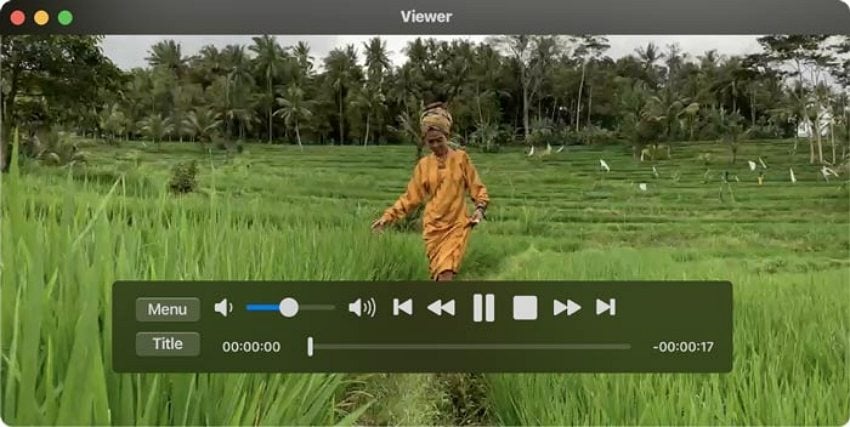
애플 DVD 플레리어는 맥 운영 체제에서 기본 DVD 플레이어입니다. 기본 DVD 기능에서 제공되는 모든 옵션을 사용할 수 있습니다. 여러 오디오 및 비디오 스트림뿐만 아니라 자막도 지원됩니다. Apple DVD Player는 자막 켜기/끄기, 챕터 건너뛰기, 재생 일시 정지 등의 유용한 기능을 제공합니다. 맥용 DVD 플레이어에서 고급 기능을 찾고 있다면, 제공되는 옵션에 실망할 수도 있습니다. 그러나 이 애플리케이션은 거의 모든 기본 기능을 갖추고 있습니다.
| 유저 평가 | 장점 | 단점 |
| 4.7 |
● 모든 지역의 블루레이 디스크를 지원합니다. ● 블루레이 메뉴 제어를 제공합니다. ● 4K MKV, HD AVI, SD MP4 등과 같은 비디오/오디오 파일을 재생할 수 있습니다. |
● 블루레이/DVD 디스크를 재생할 때 여러 번 충돌합니다. ● 컴퓨터의 CPU를 많이 사용합니다. |
2. 원더쉐어 유니컨버터
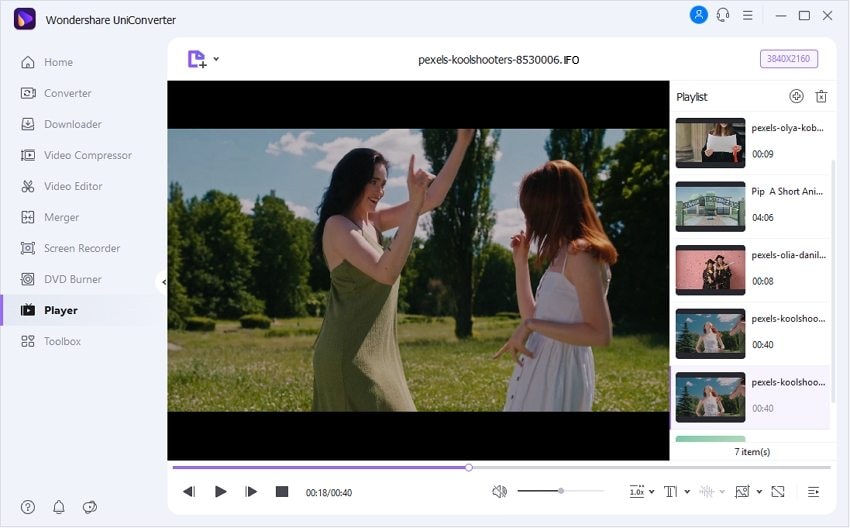
원더쉐어 유니컨버터는 비디오 변환, 편집, 향상, 다운로드, 불러오기, 정리, 캡처 및 비디오 파일 시청이 가능한 완전한 비디오 도구 상자입니다. 거의 모든 비디오 형식에서 90배 빠른 속도로 비디오를 변환할 수 있습니다. 또한 원더쉐어 유니컨버터에는 미디어 플레이어 기능도 있습니다. 원더쉐어 유니컨버터 플레이어로 DVD 및 블루레이 영화를 쉽게 로드하고 시청할 수 있습니다.
| 유저 평가 | 장점 | 단점 |
| 4.7 |
● 간단한 UI와 사용자 친화적입니다. ● 1,,000개 이상의 비디오와 오디오 형식을 지원합니다. |
● 모든 형식의 비디오를 원활하게 재생합니다. ● HD/4K 비디오를 문제없이 재생합니다. ● 휴대폰에서 사용할 수 없습니다. |
- 맥/맥북에서 DVD 파일을 문제없이 재생합니다.
- 맥 또는 맥북에서 HD/4K 비디오를 원활하게 즐깁니다.
- 품질 손실 없이 비디오 또는 오디오 파일을 압축합니다.
- 손쉽게 DVD를 굽습니다.

3. 5K 플레리어
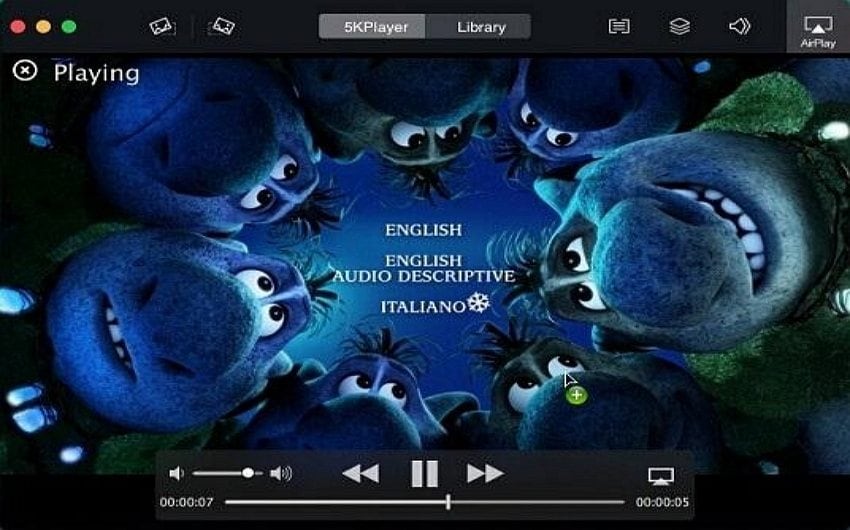
5K 플레리어는 맥에서 최고의 DVD 플레이어 중 하나로, 비디오 재생을 위한 올인원 옵션으로 사용할 수 있습니다. 광고, 악성 소프트웨어 및 스파이웨어가 없다는 점이 큰 장점입니다. 5K Player의 뛰어난 기능 중 하나는 지역 코드와 관련된 문제 없이 DVD를 재생할 수 있다는 것입니다. 또한 CSS, Disney DRM, Sony ARccOS 및 최신 DVD 보호 기술과 같은 암호화에 대해 걱정할 필요 없이 암호화된 DVD와 함께 사용할 수 있습니다.
| 유저 평가 | 장점 | 단점 |
| 3.6 |
● 지역 코드, CSS, Sony ARccOS, Disney DRM 등으로 보호된 DVD 재생 지원함. ● 사용하기 쉽고 직관적인 인터페이스를 갖추고 있음. ● HD 및 블루레이 디스크를 포함한 다양한 미디어 파일 형식을 지원함. |
● 광고가 포함되어 있습니다. ● 블루레이 메뉴를 제어하기 위해 가상 마우스를 사용하는 것이 약간 어려움. |
4. 무료 맥 Blu-ray 플레이어
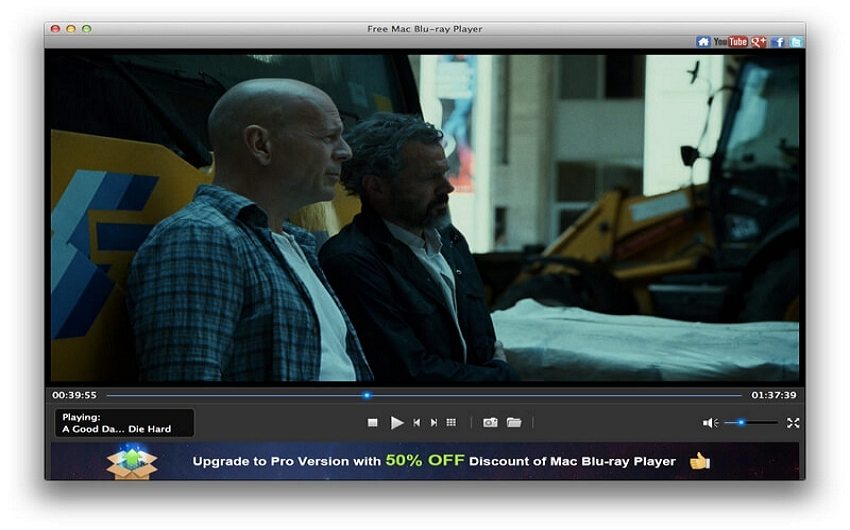
무료 맥 Blu-ray 플레이어를 사용하면 복사 보호와 블루레이 마스터가 있는 DVD/블루레이 디스크 영화를 재생할 수 있습니다. 맥 DVD 플레이어 소프트웨어는 가장 최신의 커널과 최신 재생 기술을 사용합니다. 사용자는 선택 가능한 챕터, 제목, 오디오 트랙 및 자막으로 DVD를 재생할 수 있습니다. 또한, 맥에서 DVD 영화를 시청하는 동안 시각 효과를 조정하고 스크린샷을 찍을 수 있습니다. 사용자 인터페이스는 깔끔하고 직관적입니다. 따라서 초보자와 전문가 모두 맥에서 DVD를 로드하고 재생할 수 있으며, 완전히 새로운 홈 엔터테인먼트 경험을 제공합니다.
| 유저 평가 | 장점 | 단점 |
| 4 |
● DVD 재생을 위한 고급 커널과 최신 재생 기술을 사용함. ● Dolby 5.1, DTS 및 HD 오디오를 지원하여 모든 오디오 트랙을 완벽하게 유지함. ● 뛰어난 비디오 품질로 모든 비디오 또는 오디오 형식을 재생함. |
● 플레이어는 기본적인 기능만 제공하며 옵션이 적음. ● 플레이어가 불안정하고 오류가 발생할 수 있음. |
5. VLC 미디어 플레이어
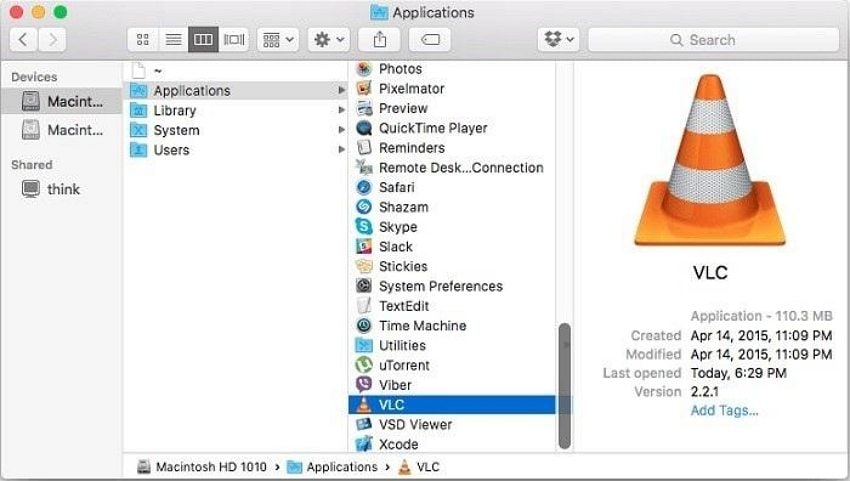
VLC 미디어 플레이어는 맥에서 최고의 경험을 제공하는 훌륭한 선택 중 하나이며, 맥에서 사용할 수 있는 최고의 무료 DVD 플레이어입니다. 디지털 콘텐츠 재생 외에도 DVD 디스크에서 직접 콘텐츠를 재생할 수 있습니다. VLC DVD 플레이어는 암호화된 디스크를 재생할 때도 좋은 선택 중 하나입니다. 이는 맥에서 가장 유연하고 휴대성이 뛰어난 DVD 플레이어로 평가받고 있습니다.
DVD 외에도 VLC Media Player는 블루레이 디스크에서도 사용할 수 있습니다. 사용하기 쉬운 인터페이스와 여러 플랫폼과의 호환성 덕분에 탁월한 선택이 됩니다. 다양한 스킨, 테마, 플러그인 및 기타 훌륭한 기능에 접근할 수 있습니다. 맥에서 최고의 블루레이/DVD 플레이어로 좋은 선택이 될 수 있습니다.
| 유저 평가 | 장점 | 단점 |
| 4.9 |
● 스파이웨어로부터 안전하고 보안이 보장됨. ● 팝업 광고가 없음. ● 다양한 사용자 맞춤 설정을 제공함. |
● 모든 블루레이 영화가 지원되지 않음. ● 상업용 블루레이를 재생할 때 VLC 자막 지연, 소리 없음 등의 재생 문제가 발생할 수 있음. |
6. M플레이어
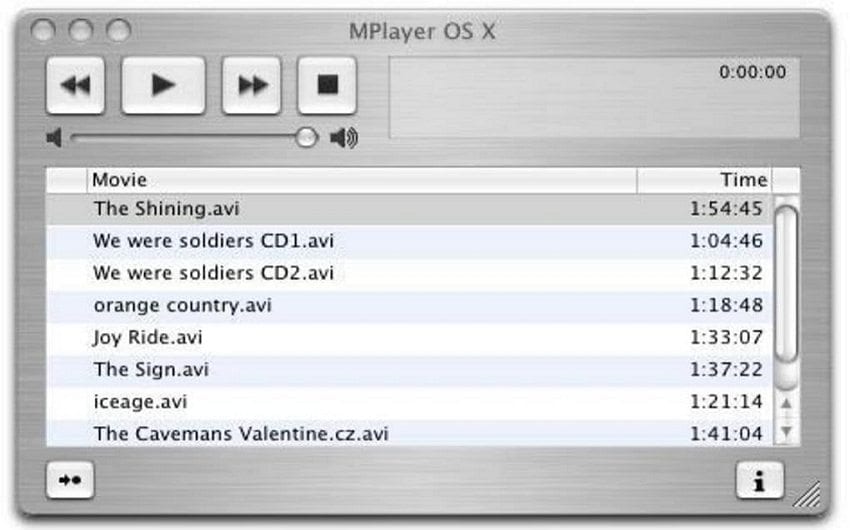
M플레이어는 맥용 최고의 DVD 플레이어 중 하나입니다. VLC Media Player와 거의 동일한 인터페이스와 기능을 제공합니다. 최고의 프론트엔드 애플리케이션과 함께 제공됩니다. 항상 사용자의 요구를 충족할 수 있는 오픈 소스 및 무료 도구가 있습니다. 이 DVD 플레이어는 온라인 스트리밍 옵션을 제공하며, 거의 모든 인기 있는 비디오 형식을 지원합니다. 또한, VOB 파일을 재생할 수 있는 권한에 접근할 수 있습니다. 가벼운 구조와 비디오 호환성 덕분에 가장 고급스러운 옵션 중 하나입니다.
| 유저 평가 | 장점 | 단점 |
| 4.7 |
● 99% 비디오 및 오디오 형식을 지원함. ● 다양한 출력 장치를 지원함. ● 손상된 MPEG 파일을 원활하게 재생할 수 있음. |
● 적절한 재생목록 기능이 없음. ● 시스템 충돌이 더 자주 발생함. |
7. QuickTime 플레이어
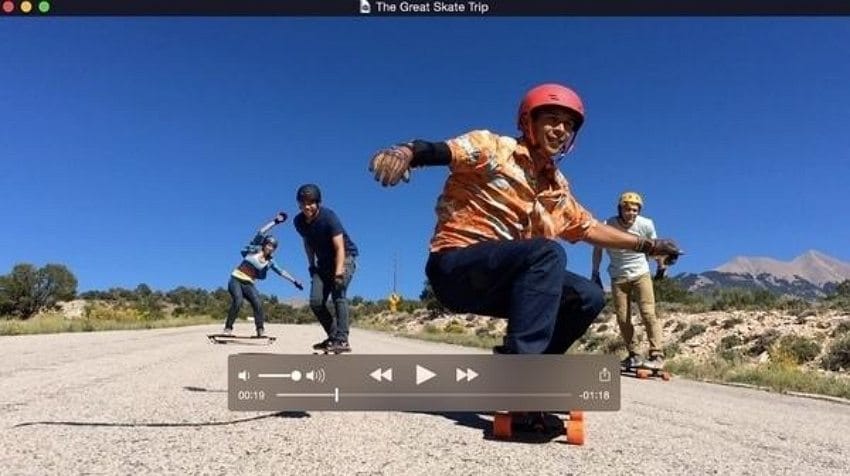
맥의 기본 DVD 플레이어로서 QuickTime은 최고의 선택 중 하나입니다. 거의 모든 일반적으로 사용되는 DVD 비디오 및 오디오 형식을 지원합니다. 또한 다양한 다른 기능과 혜택을 제공하여 완벽한 솔루션이 될 수 있습니다. 맥북 Pro 및 기타 장치에서 DVD를 쉽게 재생할 수 있습니다. QuickTime은 이제 QuickTime X로 대체되었습니다. 정기적으로 업데이트가 필요합니다. 비디오 파일을 편집하고 변환하려면 먼저 QuickTime 플레이어 프로 버전으로 업그레이드해야 합니다.
| 유저 평가 | 장점 | 단점 |
| 4 |
● 간단하고 집중된 디자인. ● 널리 사용 가능. ● 탁월한 사운드 경험. |
● 플레이어는 기본적인 기능만 제공하며 옵션이 적음. ● 기능이 부족하며 화면 녹화는 .mov 형식으로 제한됨. |
8. 맥 미디어 플레이어
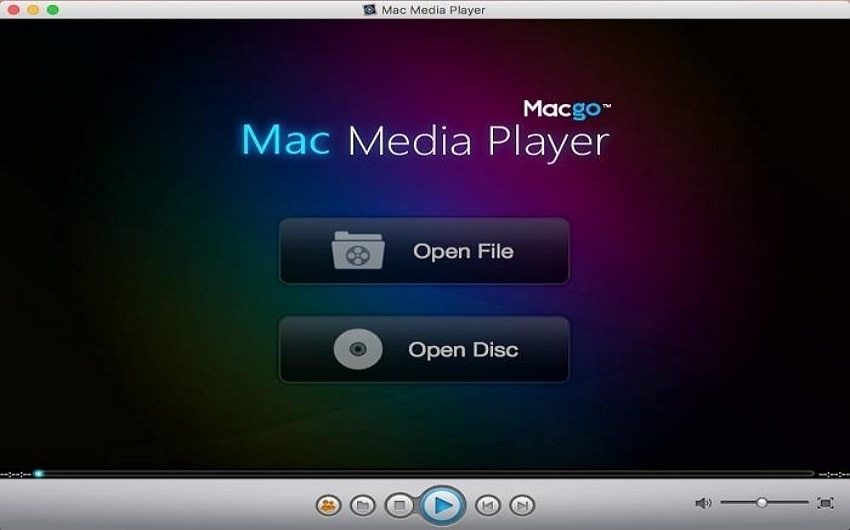
맥 미디어 플레이어는 오랫동안 현실적인 고화질 재생을 위한 최고의 옵션 중 하나로 여겨졌습니다. 하드웨어 가속을 통해 구동되기 때문에 맥에서 사용할 수 있는 가장 효과적인 무료 DVD 플레이어 중 하나입니다. 1080p 비디오를 지원하고 DTC 5.1 오디오 시스템을 갖추고 있어 훌륭한 선택입니다. 맥 미디어 플레이어는 고화질 비디오 재생을 위해 특별히 제작된 멀티미디어 플레이어로, 멀티미디어 즐거움을 만족시키기에 이상적인 선택입니다.
| 유저 평가 | 장점 | 단점 |
| 2.9 |
● 하드웨어 가속 기능을 갖춘 강력한 고화질 비디오 플레이어임. ● 여러 언어의 자막과 사운드 트랙을 지원람. ● 뛰어난 사운드. |
● 모든 블루레이 영화를 지원하지 않음 ● CPU 사용량이 높음. |
9. Kodi 플레이어
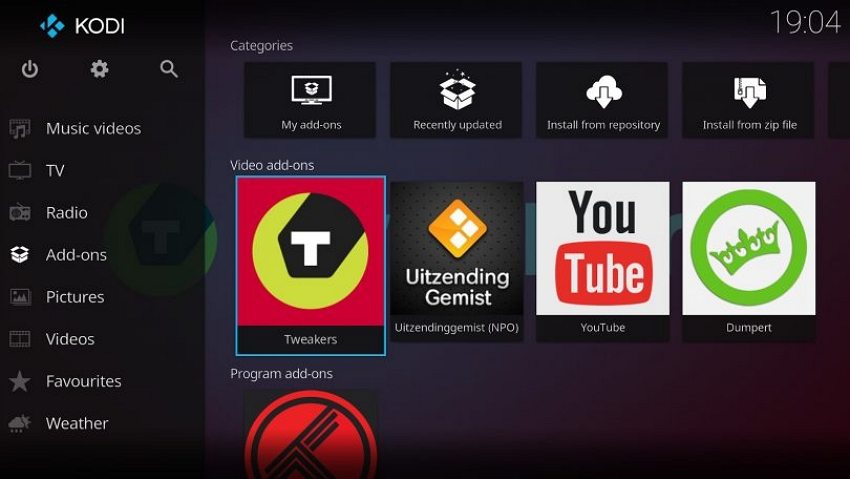
맥용 Kodi는macOS에 적합한 미디어 플레이어로, XBMC라고도 알려져 있으며, 무료 오픈 소스 미디어 플레이어입니다. Kodi 플레이어는 항상 가장 강력한 플레이어 중 하나로 평가받아 왔습니다. 사용과 슬라이딩이 매우 효율적이어서 높은 효율성을 제공합니다. 많은 사용자들이 지원하는 DVD 플레이어로, 이것이 향상된 옵션이 되는 이유를 설명해줍니다. 다양한 스킨과 편안한 기능들이 비디오를 재생할 때 뛰어난 선택이 되게 합니다. 물론, 설정에 따라 맞춤화하는 것은 다소 어려울 수 있습니다.
| 유저 평가 | 장점 | 단점 |
| 4.1 |
● 다양한 스킨으로 처음부터 멋진 모습을 제공. ● 네트워크를 통해 손쉽게 비디오 스트리밍 가능. ● 고화질 비디오 재생 지원. |
● 맥에 맞춤 설정하는 데 시간이 소요됨. ● 많은 시스템 리소스를 사용함. |
10. 파워DVD
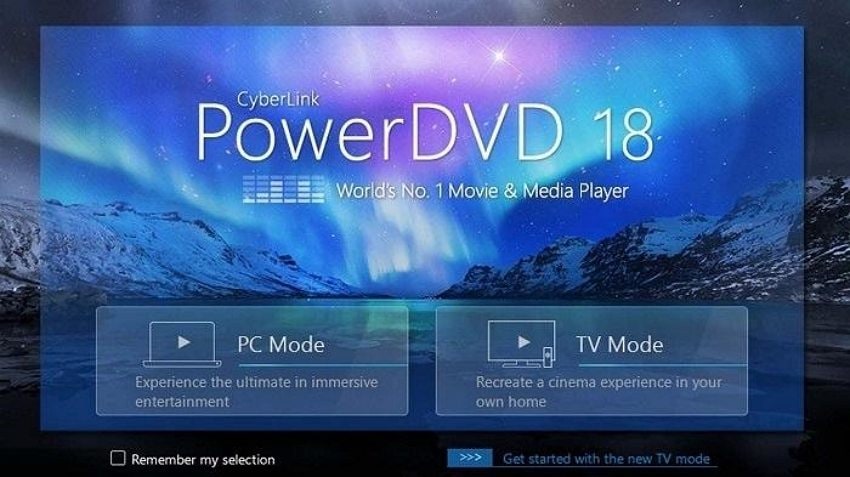
파워DVD는 맥에서 DVD를 손쉽게 재생할 수 있는 우아하게 설계된 DVD 플레이어 중 하나입니다. 시각적으로 매력적인 인터페이스와 다양한 독특한 구성 옵션이 포함되어 있어 매우 만족스러울 것입니다. 작고 가벼우며, 간단한 설정만으로도 쉽게 사용할 수 있습니다. 또한, 맥 OS에서 블루레이/DVD 플레이어로도 사용할 수 있습니다.
PowerDVD는 최고의 고급 DVD 플레이어 중 하나로 평가받고 있습니다. 실제로 거의 모든 DVD나 기타 미디어를 문제없이 재생할 수 있습니다. 매끄러운 재생 호환성과 완벽한 TrueTheatre 기술은 이 솔루션을 완벽의 정점으로 끌어올리는 몇 가지 기능 중 일부입니다. 이 도구의 종합적인 사용자 경험은 이제 높은 수준으로 향상될 수 있습니다.
| 유저 평가 | 장점 | 단점 |
| 4.4 |
● 높은 재생 품질. ● 코덱 지원. ● 새로운 VR 헤드셋 지원. |
● VR에서 가끔 앱이 작동을 멈춤. ● 미디어 스토어 없음. |
02. 맥북과 맥 PC에서 DVD를 시청하는 방법
맥북에서 원더쉐어 유니컨버터를 사용하여 DVD 파일을 재생하는 간단한 단계는 다음과 같습니다.
단계 1: 원더쉐어 유니컨버터 플레이어에 접속하세요.
먼저 맥북에원더쉐어 유니컨버터를 설치하고 실행합니다. 왼쪽 메뉴 바에서 span class="font-weight-bold">플레이어 옵션을 선택합니다. 그런 다음 파일 열기 버튼을 클릭하여 DVD 파일을 로드합니다.
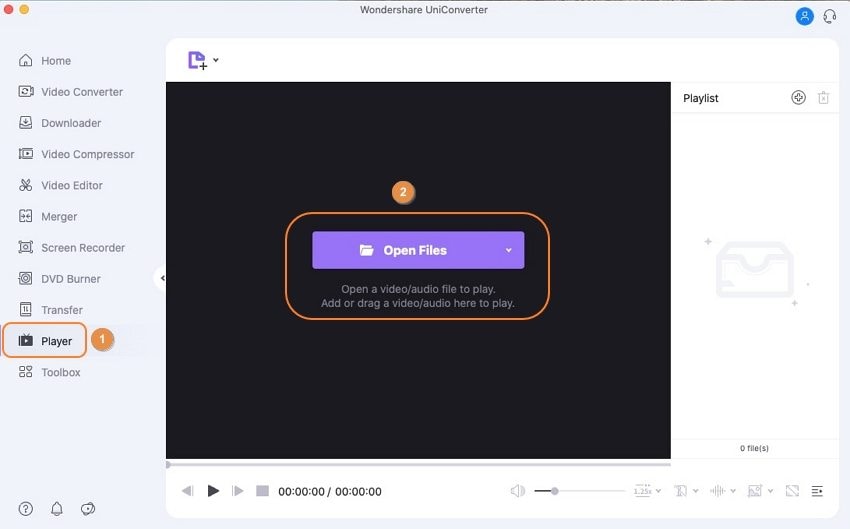
단계 2: DVD 비디오를 재생하세요.
DVD를 로드 한 후 재생 버튼을 클릭하여 고화질로 DVD 비디오를 즐기세요.

결론
맥용 좋은 DVD 플레이어를 선택하는 것은 정말 어려운 작업입니다. 많은 옵션이 있지만, 어떤 것을 선택해야 할지 확신이 서지 않을 수 있습니다. 효율적인 DVD 플레이어에 원하는 이상적인 기능으로는 사용의 용이성, 다양한 DVD 재생 가능, 그리고 거의 모든 광학 디스크 및 미디어 형식을 지원하는 것이 포함됩니다. 따라서 Mac에서 DVD와 블루레이 영화를 재생하고 더 부드러운 재생 경험을 원한다면, Wondershare UniConverter를 강력히 추천합니다. 이 도구는 Mac에서 사용하기 쉽고 전문적인 도구입니다. Mac에서 DVD를 즐기기 위해 지금 바로 사용해 보세요.
